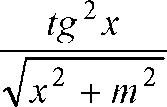
Разработка алгоритма обычно начинается с написания схемы. Проду-мывается оптимальная стратегия вычислений, при которой, например, отсутствуют повторения. При написании алгоритма рекомендуется также переменным присваивать по возможности те же имена, которые фигурируют в заданном арифметическом выражении.
Для того, чтобы не было «длинных» операторов исходное выражение полезно разбить на ряд более простых. В нашем случае предлагается схема вычислений, представленная на рис. 2.2. Она содержит ввод и вывод исходных данных, линейный вычислительный
. _ ^ _ ^ x + m
вычисляется только один раз. Введя переменные a,b,c мы разбили сложное
выражение на ряд простых.
При разработке программы, реализующей этот алгоритм, кроме уже известного нам оператора присваивания необходимо знать, как записать операторы ввода и вывода данных. В языке Паскаль эти операторы выглядят таким образом:
1кл 3 чет 5 урок
Writeln(Lw,’x=’,x:6:2,’ m=’,m:2); Writeln(Lw,’z=’,z:8:3);
a = V x 2 + m 2
Здесь Lr — логическое имя файла, на котором помещены исходные значения x,y, Lw — логическое имя файла, на который помещается результат. Набор символов, заключенных в апострофы (например, ‘ x=’), называется строковой константой. При выводе строковая константа записывается в файл без изменений.
Запись z:8:3 означает, что, например, действительное число -0.254-10 , содержащееся в ячейке z, будет преобразовано и 8 позиций будет отведено под всё число, а 3 позиции под его дробную часть. Таким образом, результат выполнения последнего оператора будет z= -25.400. Заметим, что при такой организации ввода, исходные данные обычно предварительно помещают в некоторый текстовый файл, представляющий последовательность из строк символов. Результат также выводят в текстовый файл. Такие файлы можно готовить, обрабатывать и печатать с помощью различных текстовых редакторов, в частности в окне текста Delphi, используя меню
В Delphi чаще всего ввод (вывод) небольшого количества данных производят из так называемых окон однострочных редакторов ( компонент Tedit) или табличных строчных редакторов ( компонент TstringGrid).
Вывод большого числа данных обычно осуществляется в окно многострочного редактора (компонент TMemo). Окна этих редакторов и пояснения к ним размещаются на Window-окно программы по усмотрению программиста. В окна строчных редакторов во время активности программы может помещаться любой набор символов, в частности запись чисел, которые необходимо ввести. Каждому окну редакторов Tedit и TstringGrid, помещенному на форму в программе в разделе Type вводится ячейка памяти типа String, в которой содержится строка символов, отражаемая в окне.
Для того, чтобы, например, в окне редактора Editl было помещено число 28.64 в программе достаточно написать Edit1.Text:=’28,64′. И обратно, если во время активности программы в окно Edit1 с помощью клавиатуры, будет помещено число 3,14, то оно окажется в ячейке Edit1.Text (вместо предыдущего 28.64).
1 класс алгоритм и исполнители
Для реализации нашей программы на форму поместим два окна Edit1 (под x), Edit2 (под m). Ввиду того, что ввод данных происходит в виде строки, а переменные x, m представляют числа необходимо воспользоваться функциями перевода строковой записи числа в действительное или целое его представление:
Для вывода результатов поместим на форму окно многострочного редактора Memo1. Окно многострочного редактора (компонент IMemo) предназначено только для вывода и представляет собой отображение в окне естественной последовательности строк. Для того, чтобы отобразить новую строку, ее необходимо добавить в окно с помощью оператора Memo1.Lines.Add(‘строка’). Если нужно вывести содержимое действительных или целых переменных их необходимо предварительно преобразовать в строковое представление. Для этого используются функции
// 6 позиций под все число, 2 десятичных знака IntToStr(m); // все цифры числа m
Теперь мы готовы написать нашу первую программу. Для этого поместим на форму «кнопку», описываемую компонентом Button1 и сделаем на ней двойной щелчок мышью. После этого в открывшемся окне текстов наберем следующую программу:
// Имя события щелчек мышью по кнопке Button1 вставляет автоматически Var b,c:extended; // описание типов
m:integer; // всех используемых переменных
Memo1.Lines.Add( , х= , +FloatTostrF(x,fffixed,6,2)+ , m=’+IntTostr(m));
Заметим, что в строке после сдвоенного // пишется произвольный комментарий, который служит для облегчения понимания программы.
После набора программы ее необходимо записать в свой каталог. Для организации нового каталога можно воспользоваться одной из программ для работы с файлами. Например, войдем в программу Far, выберем рабочий
диск, нажмем клавишу F7 и в появившемся окне наберем имя каталога «LAB1N05» (Лаб.№1 вариант 5). В меню «File» Delphi выберем «Save Project As». После открытия своего каталога нажмем «Save Project As» и сохраним с указанием имени предлагаемые файлы Project1 и Unit1. На данном этапе можно присвоить этим программам оригинальные имена, например, PROGRAM1 и LabRab1 соответственно. При записи нового имени модуля не забудьте предварительно заменить его так же в заголовке: Unit LabRab1.
После сохранения сделаем запуск программы, для чего в меню «Run» выберем команду «Run». Если все сделано верно, после компиляции на экране высветится Window — окно вашей первой программы, готовой к выполнению расчетов. В окнах х и m наберите исходные данные, после чего щелкните мышью на кнопке. В окне Memo появятся результаты расчета вашей программы.
При обнаружении ошибок, в процессе выполнения, переведите программу из режима выполнения Running в режим редактирования, для чего выберите » Run Reset» в меню » Run» . Исправьте ошибки, запишите исправленный вариант, нажав «Save» в меню «File» и запустите программу снова.
Для получения распечатки программы в меню » File» выберите » Print» , установите запрaшиваемые параметры и нажмите «OK».
ЛЕКЦИЯ 3. БАЗОВЫЕ ЭЛЕМЕНТЫ ЯЗЫКА ПАСКАЛЬ
Источник: studfile.net
«Моя первая программа. Линейный алгоритм.»


УСТНО
Создание положительного эмоционального настроя.
На уроке наши глаза внимательно
Смотрят и все … (видят).
Уши внимательно слушают
И всё …(слышат).
Голова хорошо … (думает).
https://www.uchportal.ru/publ/23-1-0-1735

Изучи, Запомни!
УСТНО
У каждого народа есть свои традиции и обычаи. К традициям казахского народа можно отнести правила чаепития.
Давайте поможем Сауле налить чай.
Какие действия надо выполнить сначала, а какие – потом.
Важно знать – очередность действий.

УСТНО
Изучи, запомни!
Блок-схема-это алгоритм, который представлен в виде рисунка.

Физминутка для глаз
Читай стишок и выполняй движение, которые написаны в скобках, глазками.
Глазкам нужно отдохнуть. (Закрыть глаза)
Нужно глубоко вздохнуть. (Глубокий вдох. Глаза все так же закрыты)
Глаза по кругу побегут. (Глаза открыты. Движение зрачком по кругу по часовой и против часовой стрелки)
Много-много раз моргнут (Частое моргание глазами)
Глазкам стало хорошо. (Легкое касание кончиками пальцев закрытых глаз)
Увидят мои глазки все! (Глаза распахнуты. На лице широкая улыбка)

Практическое задание .
ПИСЬМЕННО
Назовите значение фигур при составлении алгоритма.
Фигуры алгоритма
Источник: cdnpdf.com